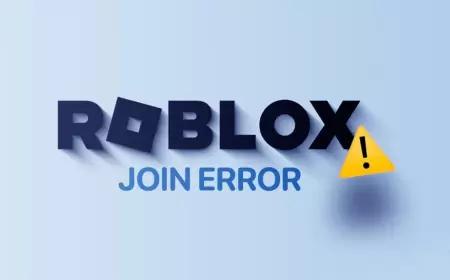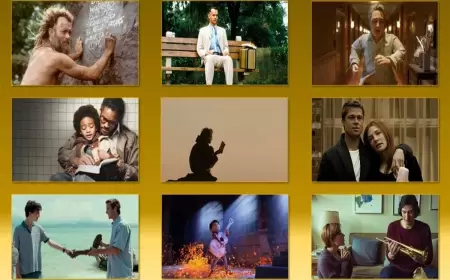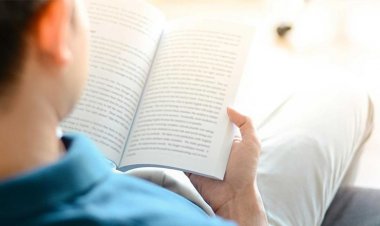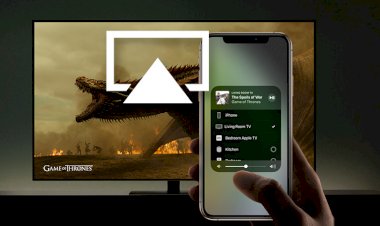مشاهده دمای CPU در ویندوز 11
گاهی اوقات به خصوص موقع انجام کارهای سنگین لازم است دمای پردازنده را چک کنید. برای مشاهده دمای CPU در ویندوز 11 دو راهکار کلیدی را آموزش خواهیم داد.
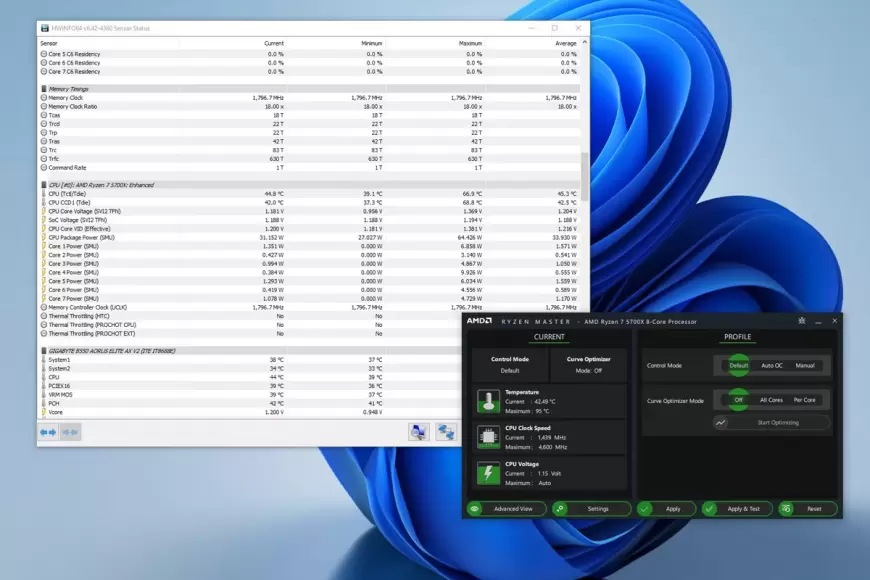
اگر قصد دارید از کامپیوتر یا لپتاپ خود به خوبی مراقبت کنید و عملکرد آن را بهبود دهید، باید یاد بگیرید که چگونه دمای CPU را در ویندوز 11 بررسی کنید. اگر CPU بیش از حد گرم شود، حتی بهترین کامپیوترها نیز ممکن است دچار مشکلات عملکردی شوند. البته باید توجه داشته باشید که ویندوز 11 جایگاهی برای نمایش دمای CPU داخلی ندارد، اما میتوانید آن را در ابزار UEFI یا BIOS مورد بررسی قرار دهید. به همین دلیل نحوه مشاهده دمای CPU در ویندوز 11 را به دو شیوه اصلی توضیح خواهیم داد.
دو روش مهم برای مشاهده دمای CPU در ویندوز 11
در ابزارهای UEFI یا BIOS به کاربران اجازه میدهند که دمای سیپییو را بررسی کنند. در ضمن، امکان استفاده از برنامهای مانند Speccy وجود دارد که با کمک آن میتوانید دمای پردازنده مرکزی دستگاه خود را مشاهده کنید. برخی از تولیدکنندگان ابزارهای اورکلاک مانند Intel XTU و iCUE Corsair در سیستم جای دادهاند که میتوانند دما را نمایش دهند.
مشاهده دمای CPU با استفاده از UEFI
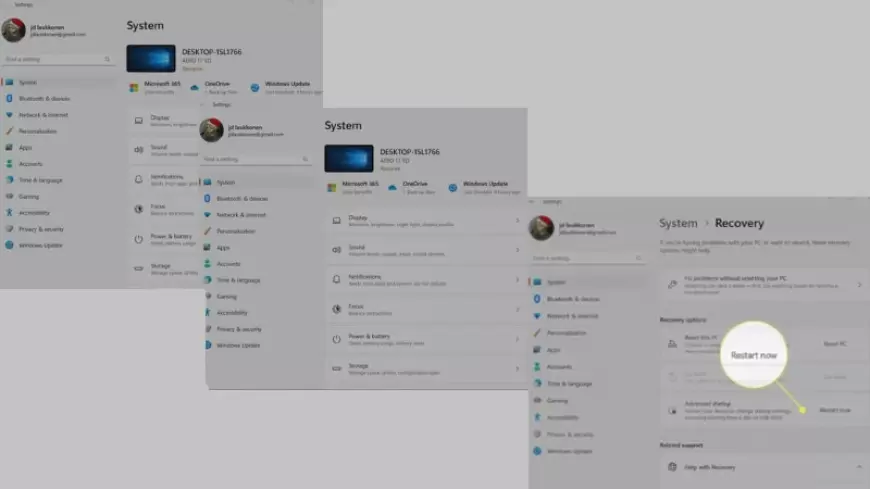
UEFI و BIOS دو ابزار محافظتکننده امنیت کامپیوترها و لپتاپها هستند که قابلیتی برای نمایش میزان دمای CPU دارند. برای این منظور باید مراحل زیر را دنبال کنید:
- از Settings وارد System شوید.
- روی دکمه Recovery سپس Restart Now کلیک کنید.
- در میان گزینههای Startup، گزینه Troubleshoot را برگزینید.
- سپس از Advanced options، وارد UEFI Firmware Settings یا BIOS option شوید.
- گزینه Restart را برگزینید.
- وقتی که UEFI در صفحه اصلی نمایش داده شد، میتوانید CPU Core Temperature را مشاهده کنید.
- اگر دمای پردازنده مرکزی را مشاهده نکردید، از Advanced وارد Power شده و سپس H/W Monitor را انتخاب کنید.

مشاهده دمای CPU با استفاده از Speccy در ویندوز 11
برنامههایی وجود دارند که شما میتوانید به طور رایگان دانلود و نصب کنید. Speccy یکی از پرکاربردترین موارد است. برای این منظور باید:
- برنامه Speccy را باز کنید. و روی CPU کلیک کنید.
- سپس از ستون دما Temperature دماهای CPU core را به طور دقیق مشاهده کنید.
- با انتخاب Graphics نیز میتوانید دمای کارت گرافیک را بررسی کنید.
- جالب است بدانید که شما از طریق ویندوز 11 و سایر برنامههای این سیستم عامل نیز میتوانید دمای CPU را بررسی کنید.
- کافی است روی Search کلیک کرده و عبارت Intel Extreme Tuning Utility را جستجو کنید.
- از قسمت System Information، گزینه Package Temperature را انتخاب نمایید. با انتخاب Monitoring، میتوان، گزینههایی مانند CPU را مشاهده کنید.
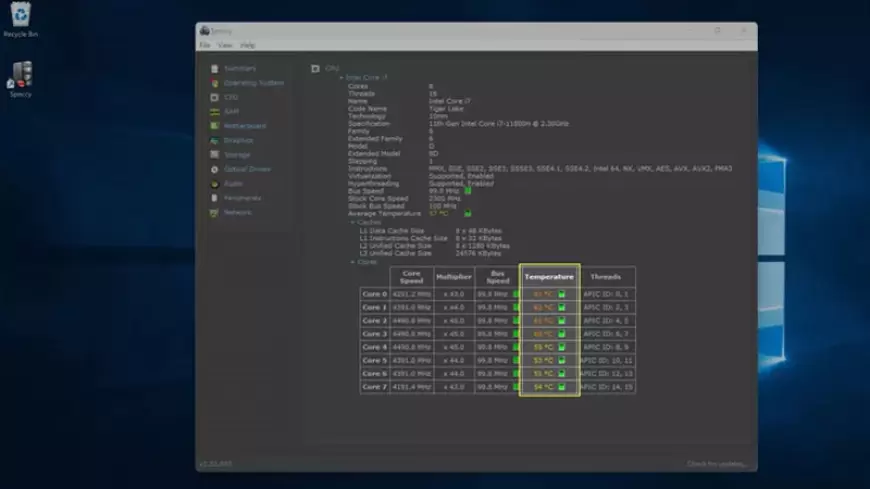
کلام آخر
برای اینکه بتوان دمای CPU را مشاهده کرد میتوان از برنامههای مختلفی که قابل دانلود هستند و همچنین UEFI یا BIOS استفاده کرد. باید از قسمت Monitor گزینه Temperature را برگزیده و سپس CPU را انتخاب کرد.
واکنش شما نسبت به این مطلب چیست؟